Die Windows-Firewall soll verhindern, dass nicht autorisierte Benutzer auf Dateien und Ressourcen auf Ihrem Computer zugreifen. Eine Firewall ist ein Muss, wenn Sie sich Sorgen um die Sicherheit Ihres Computers machen.
Leider ist die Windows-Firewall alles andere als perfekt und kann manchmal mehr schaden als nützen, insbesondere wenn ein anderes Firewall-Programm installiert ist.
Deaktivieren Sie die Windows-Firewall nur, wenn Sie einen guten Grund haben. Wenn Sie jedoch ein anderes Sicherheitsprogramm haben, das dieselben Funktionen ausführt, können Sie dies gerne tun.

Theresa Chiechi / Lifewire
Erforderliche Zeit: Das Deaktivieren der Windows-Firewall ist einfach und dauert normalerweise weniger als 10 Minuten
Im Folgenden finden Sie separate Anweisungen für Windows 10, Windows 8, Windows 7, Windows Vista und Windows XP. Siehe Welche Windows-Version habe ich? wenn Sie nicht sicher sind, welchen Schritten Sie folgen sollen.
Deaktivieren Sie die Firewall in Windows 10, 8 und 7
Die Schritte zum Deaktivieren der Windows-Firewall in Windows 7 und neueren Windows-Versionen sind grundsätzlich identisch.
Die Screenshots in diesem Abschnitt gelten nur für Windows 10. Ihr Bildschirm sieht etwas anders aus, wenn Sie Windows 8 oder Windows 7 verwenden.
-
Öffnen Sie die Systemsteuerung.
Sie können dies auf verschiedene Arten tun. Die einfachste Methode ist jedoch das Hauptbenutzermenü oder das Startmenü in Windows 7.
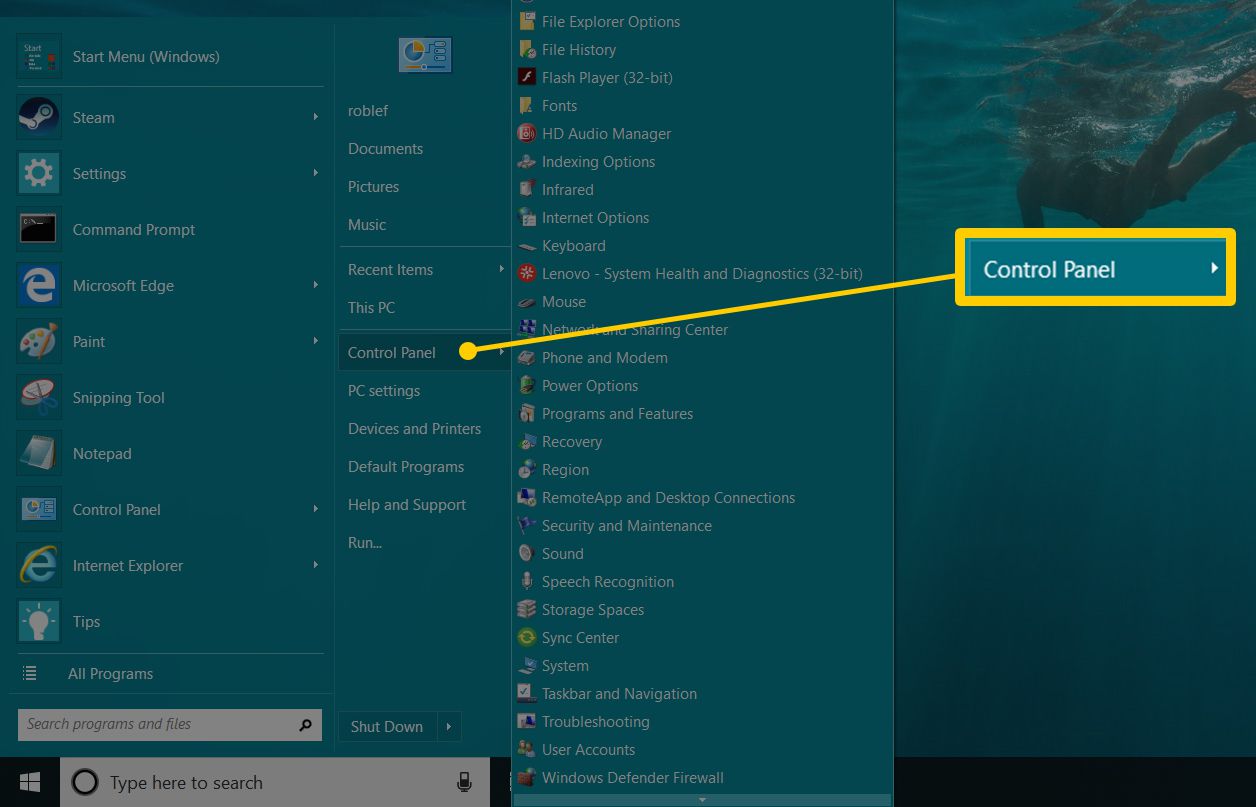
-
Auswählen System und Sicherheit.
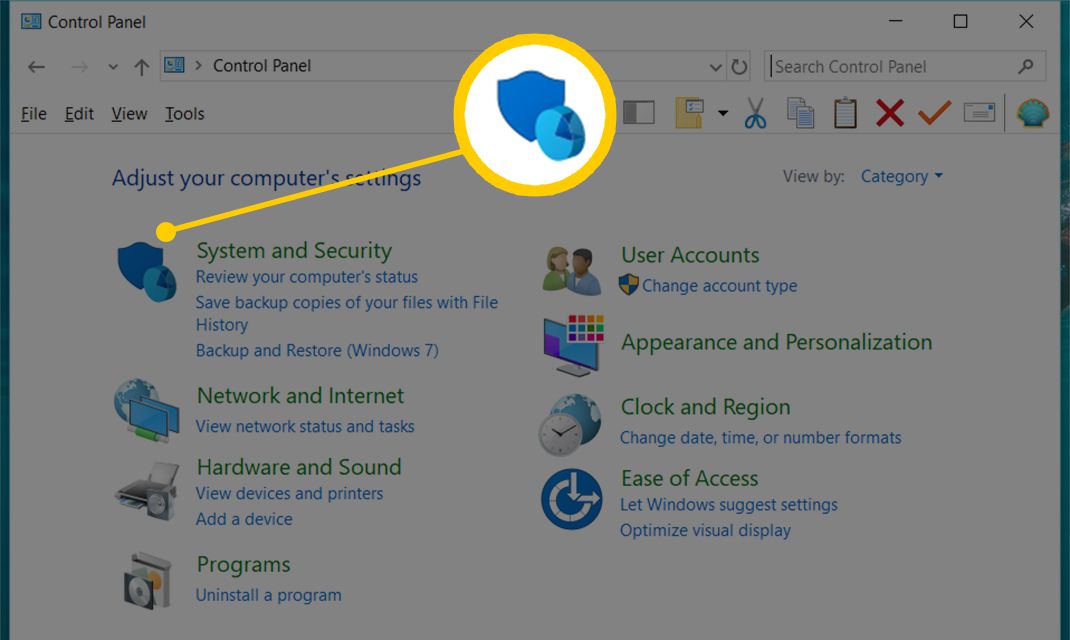
Dieser Link ist nur sichtbar, wenn Sie die Option "Anzeigen nach:" auf "Kategorie" gesetzt haben. Wenn Sie die Applets der Systemsteuerung in der Symbolansicht anzeigen, fahren Sie mit dem nächsten Schritt fort.
-
Auswählen
Windows-Firewall.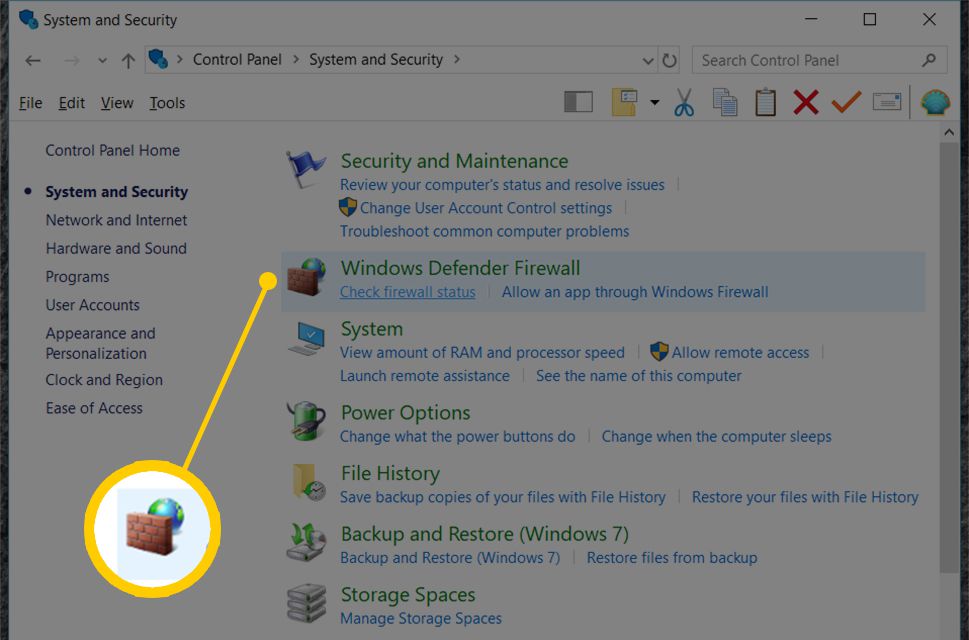
Je nachdem, wie Ihr Computer eingerichtet ist, wird er möglicherweise stattdessen aufgerufen Windows Defender-Firewall. Wenn ja, behandeln Sie jede Instanz von "Windows Firewall" unten so, als würde sie "Windows Defender Firewall" lauten.
-
Auswählen Schalten Sie die Windows-Firewall ein oder aus auf der linken Seite des Bildschirms.
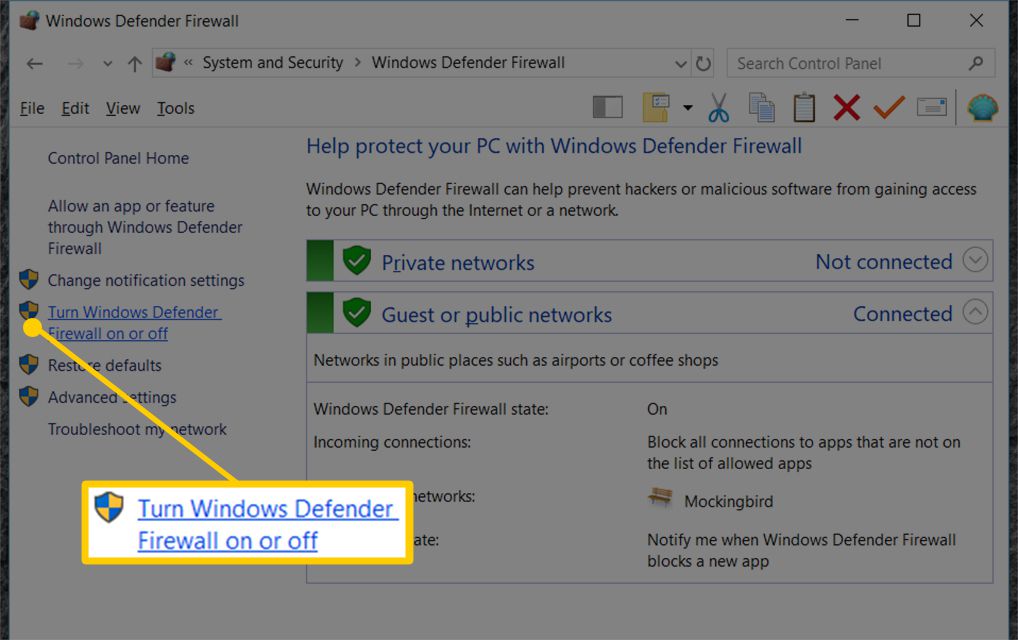
Ein sehr schneller Weg, um zu diesem Bildschirm zu gelangen, ist über das steuern Sie firewall.cpl Befehlszeilenbefehl, den Sie in der Eingabeaufforderung oder im Dialogfeld Ausführen ausführen können.
-
Wählen Sie die Blase neben Windows-Firewall deaktivieren (nicht empfohlen).

Sie können die Windows-Firewall nur für private Netzwerke, nur für öffentliche Netzwerke oder für beide deaktivieren. Um die Windows-Firewall für beide Netzwerktypen zu deaktivieren, müssen Sie Folgendes auswählen Windows-Firewall deaktivieren (nicht empfohlen) sowohl im privaten als auch im öffentlichen Bereich.
-
Auswählen OK um die Änderungen zu speichern.
Nachdem die Windows-Firewall deaktiviert ist, wiederholen Sie alle Schritte, die Ihr Problem verursacht haben, um festzustellen, ob das Problem durch Deaktivieren dieser Option behoben wurde.
Deaktivieren Sie die Firewall in Windows Vista
Die Windows-Firewall kann in Windows Vista über die Systemsteuerung deaktiviert werden, ähnlich wie in anderen Windows-Versionen.
-
Öffnen Sie die Systemsteuerung, indem Sie auswählen Steuertafel aus dem Startmenü.
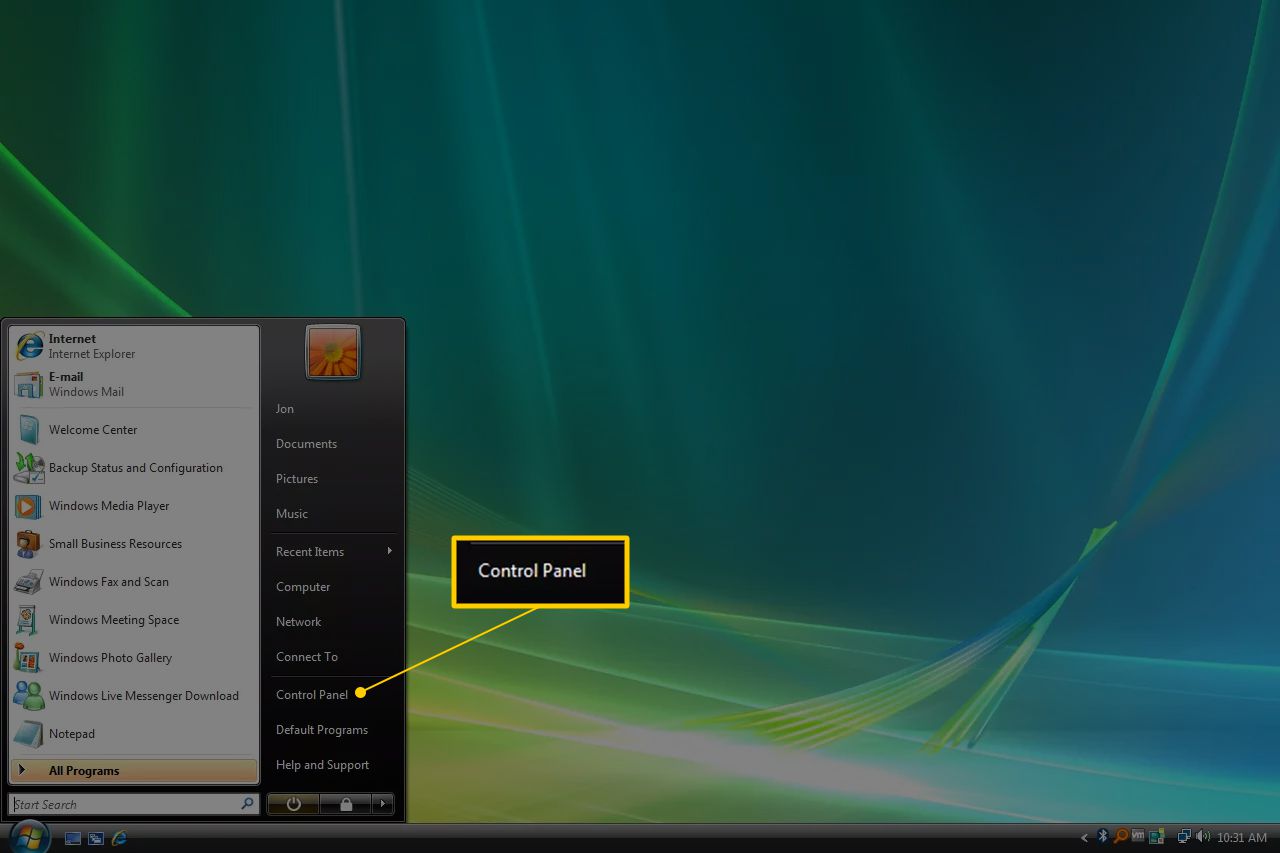
-
Auswählen
Schutz aus der Kategorieliste.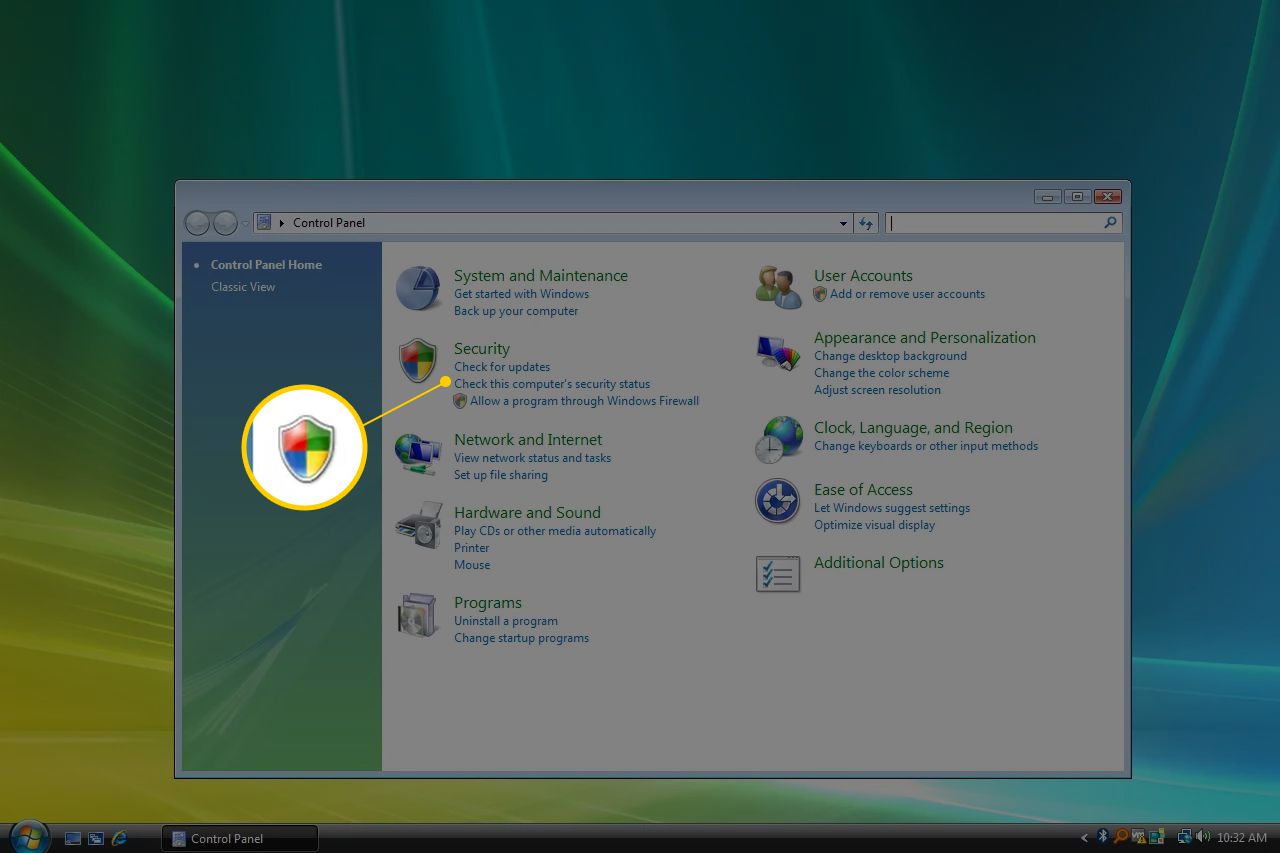
Wenn Sie sich in der "Klassischen Ansicht" der Systemsteuerung befinden, fahren Sie einfach mit dem nächsten Schritt fort.
-
Auswählen Windows-Firewall.
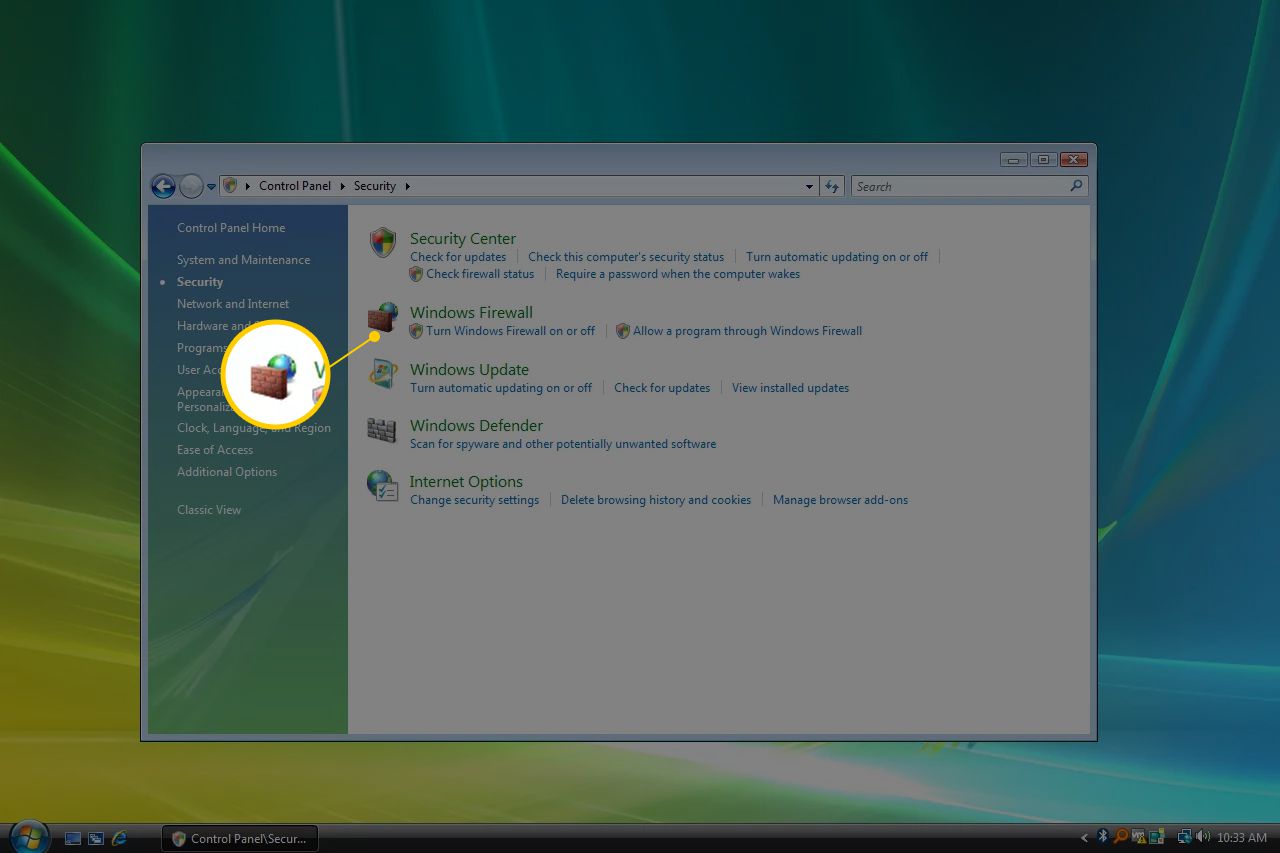
-
Auswählen
Schalten Sie die Windows-Firewall ein oder aus auf der linken Seite des Fensters.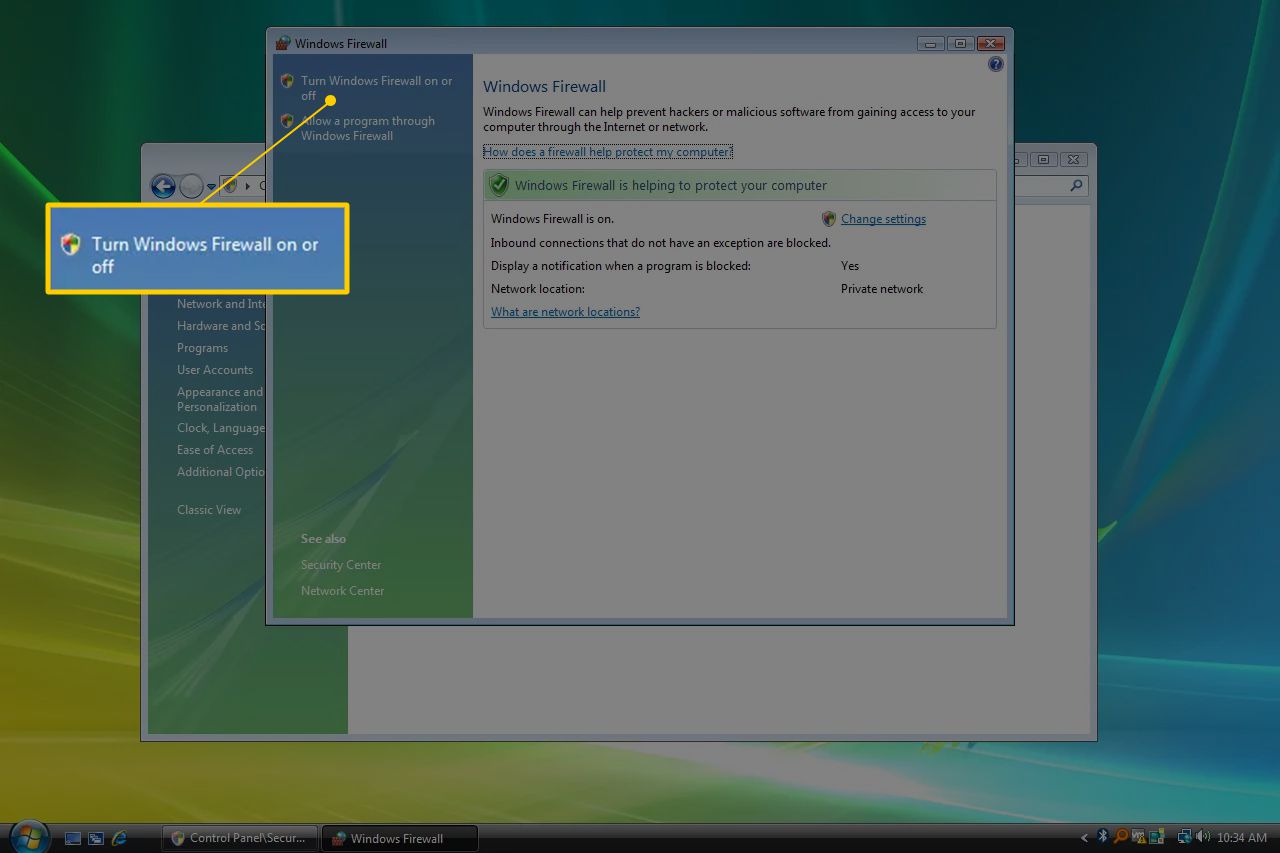
Wenn ein Fenster zur Benutzerkontensteuerung angezeigt wird, klicken Sie darauf, indem Sie entweder ein Administratorkennwort eingeben oder auswählen Fortfahren.
Wenn Sie in Zukunft schneller auf dieses Fenster zugreifen müssen, können Sie das verwenden steuern Sie firewall.cpl Befehl im Dialogfeld Ausführen.
-
Öffnen Sie die Allgemeines Registerkarte und wählen Sie die Blase neben Aus (nicht empfohlen).
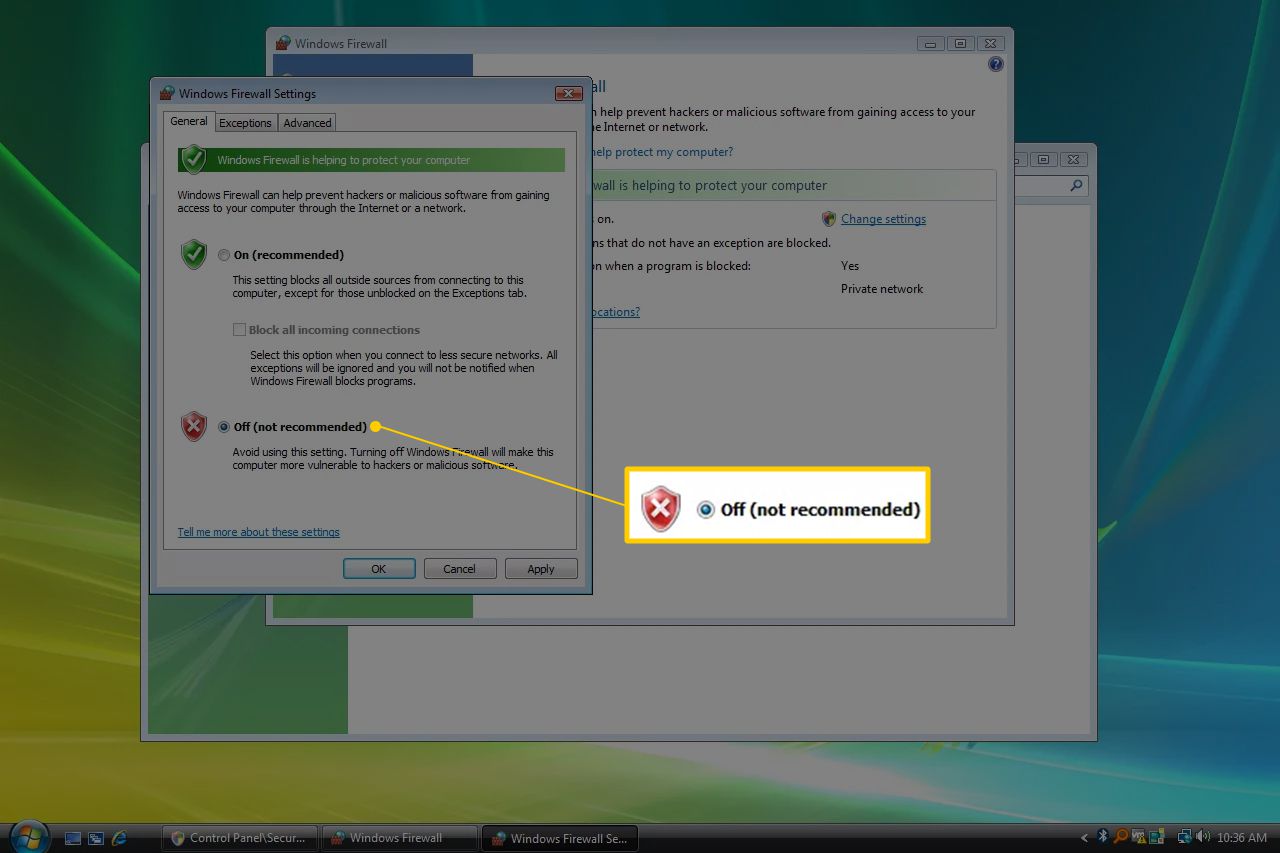
-
Auswählen OK um die Änderungen zu übernehmen.
Deaktivieren Sie die Firewall in Windows XP
Die Anweisungen zum Deaktivieren der Windows XP-Firewall unterscheiden sich erheblich von denen in neueren Windows-Versionen, sind jedoch noch recht einfach.
-
Öffnen Sie die Systemsteuerung, indem Sie auswählen Start und dann Steuertafel.
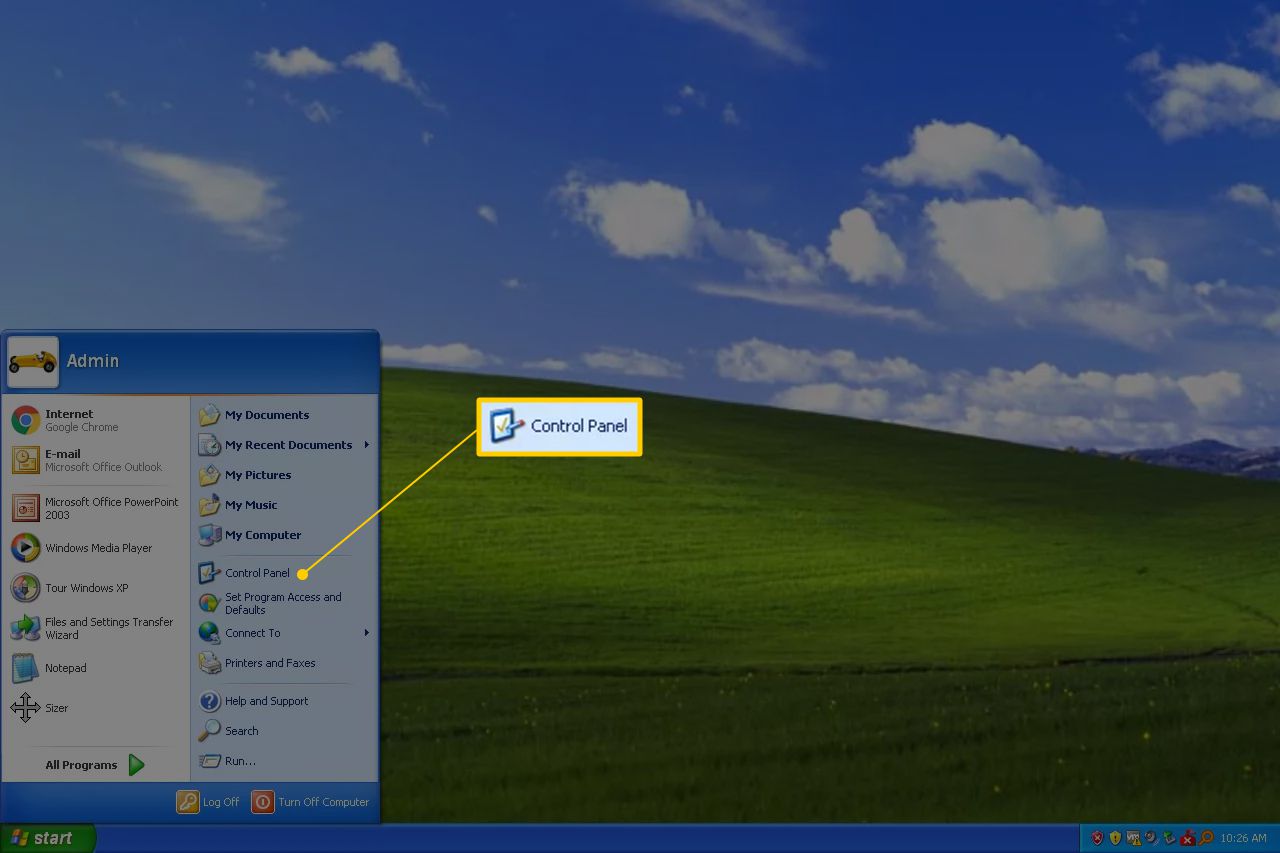
-
Auswählen Netzwerk- und Internetverbindungen.
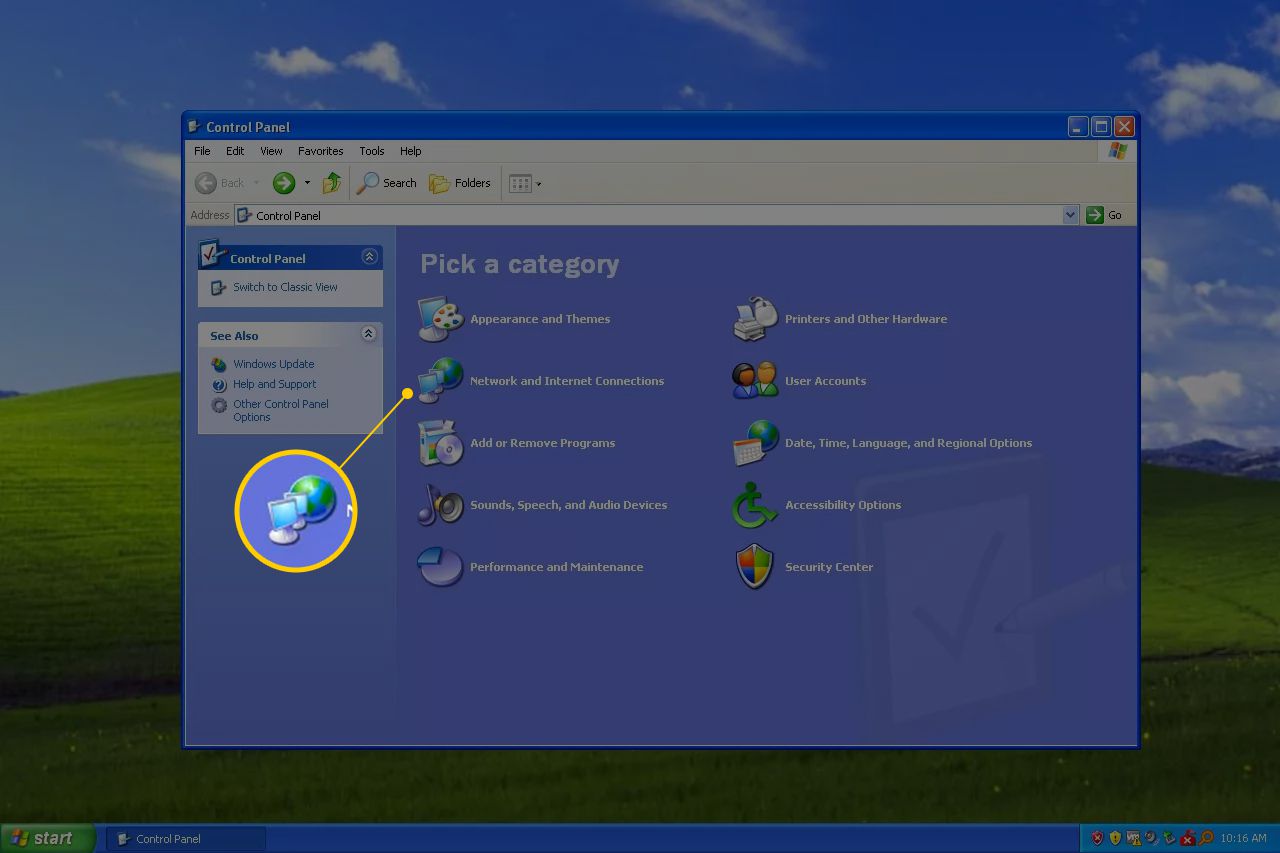
Wenn Sie die "Klassische Ansicht" der Systemsteuerung anzeigen, öffnen Sie sie Netzwerkverbindungen und fahren Sie mit Schritt 4 fort.
-
Auswählen
Netzwerkverbindungen unter dem oder wählen Sie ein Symbol der Systemsteuerung Abschnitt.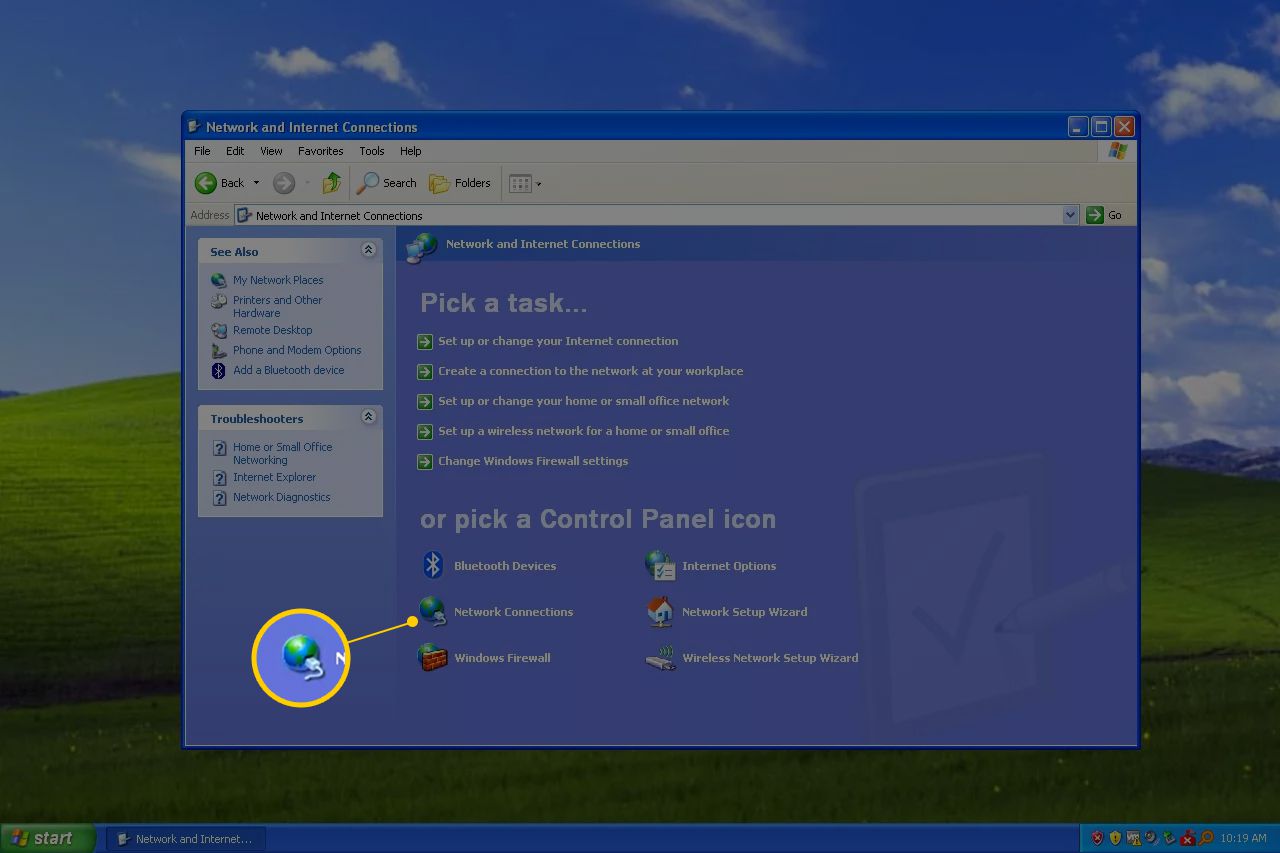
-
Klicken Sie mit der rechten Maustaste oder tippen Sie auf Ihre Netzwerkverbindung und wählen Sie Immobilien.
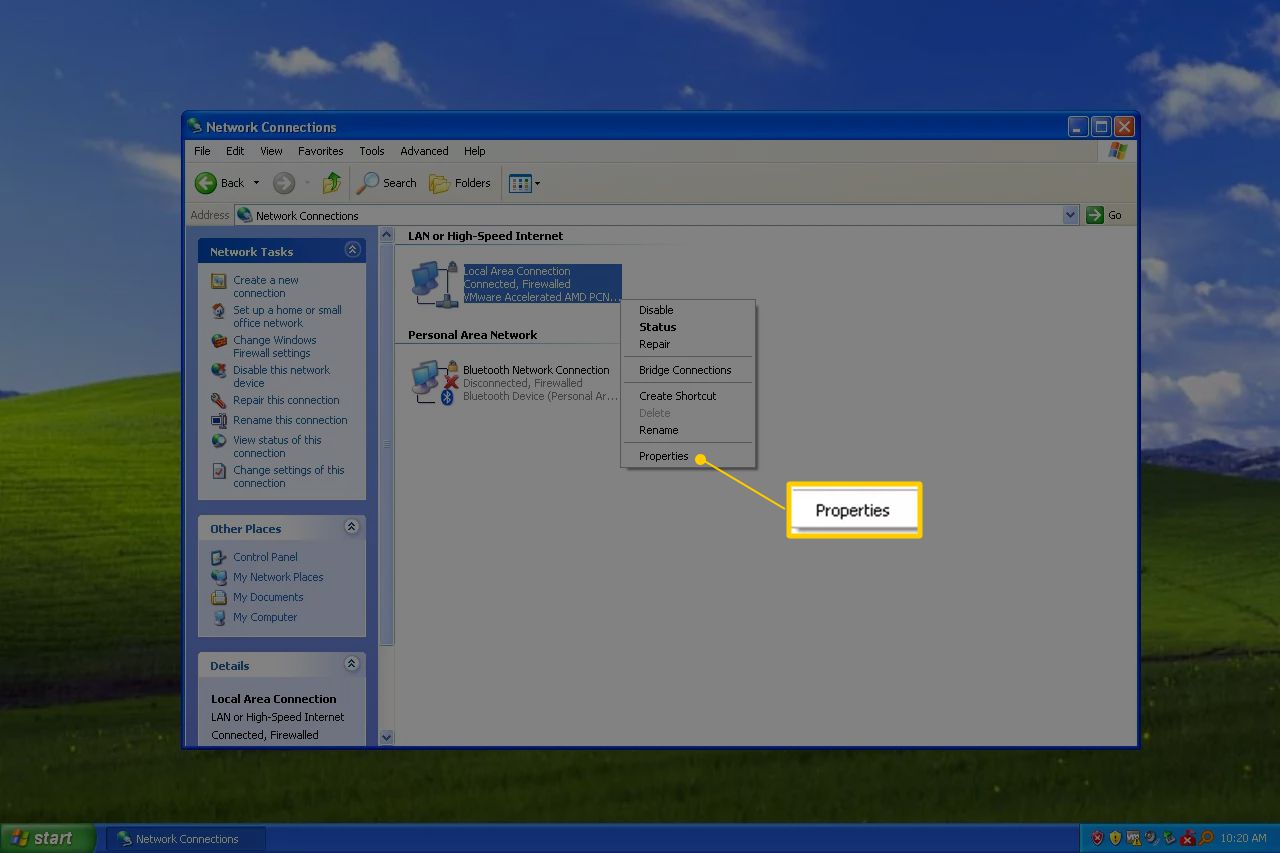
Wenn Sie eine "Hochgeschwindigkeits" -Internetverbindung wie Kabel oder DSL haben oder sich in einem Netzwerk befinden, wird Ihre Netzwerkverbindung wahrscheinlich betitelt Local Area Connection.
-
Öffnen Sie die Vertiefung Registerkarte, und wählen Sie Einstellungen.
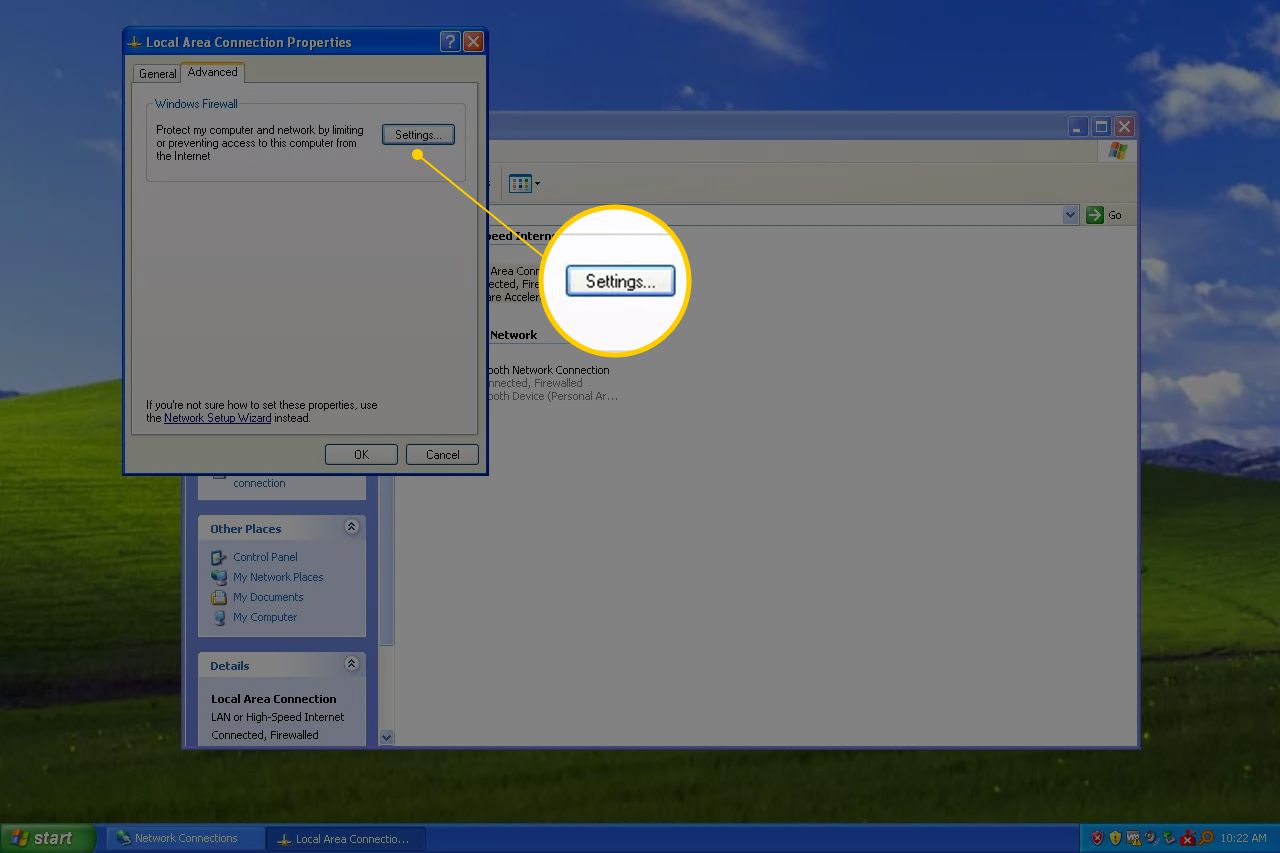
-
Wählen Sie das Aus (nicht empfohlen) Radio knopf.
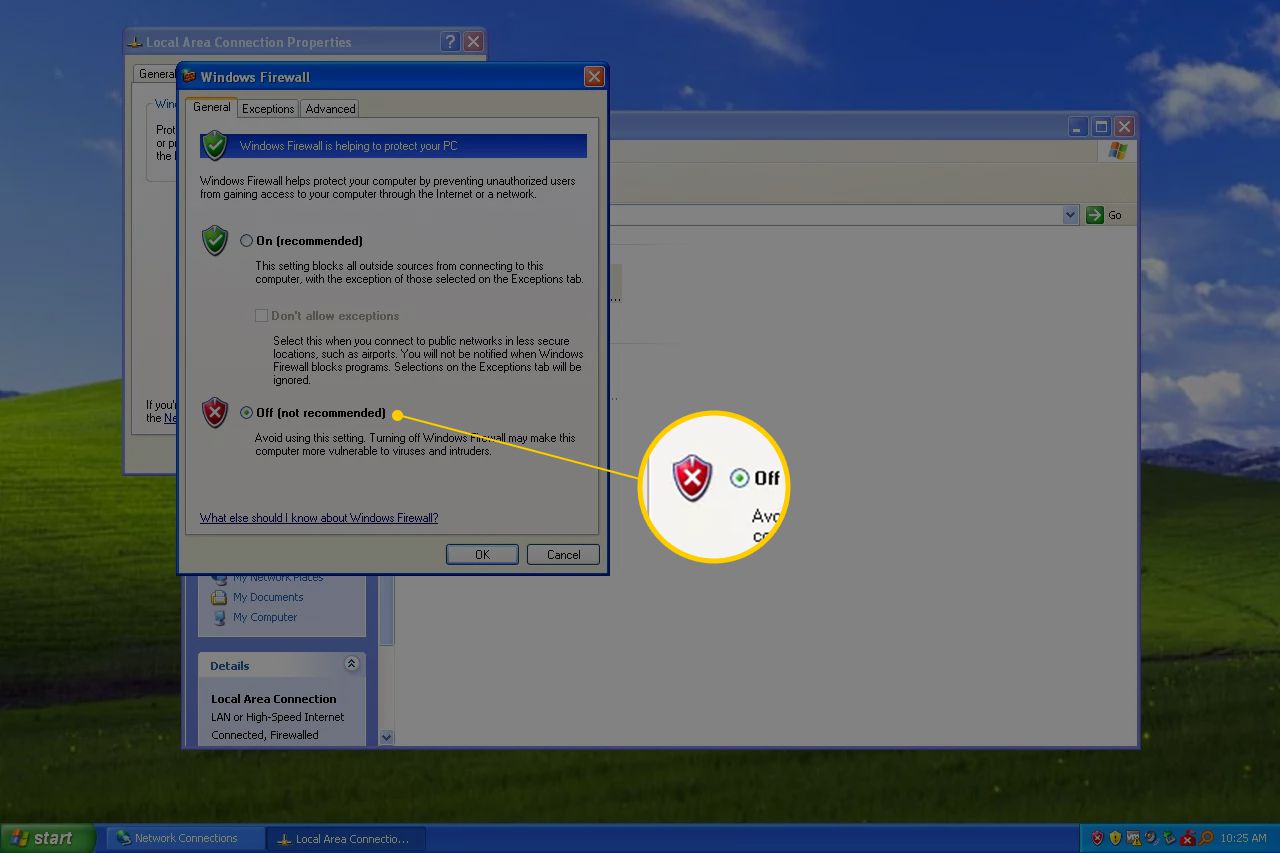
Windows-Firewall-Einstellungen können auch mit einer einfachen Verknüpfung über das Dialogfeld Ausführen oder die Eingabeaufforderung geöffnet werden. Geben Sie einfach diesen Befehl ein: steuern Sie firewall.cpl.
-
Auswählen OK in diesem Fenster und dann OK erneut im Eigenschaftenfenster Ihrer Netzwerkverbindung. Sie können auch das Fenster Netzwerkverbindungen schließen.

